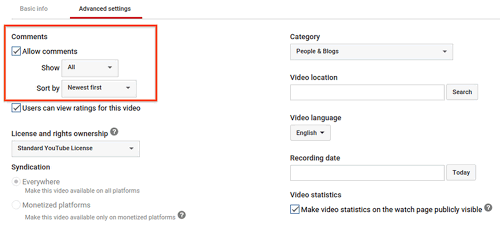Если другие пользователи YouTube могут оставлять комментарии к вашим видео на канале YouTube, Вы можете их модерировать и удалять с помощью соответствующих инструментов.
Совет: комментариями вы также можете управлять в приложении «Творческая студия YouTube».
Что можно делать с комментариями
Удаление, регистрация и скрытие комментариев
Когда кто-то добавляет комментарий к вашему видео на канале YouTube, вы получите уведомление.
Нажмите на стрелку в правом верхнем углу комментария, чтобы управлять комментариями:
- Удалить: комментарий вместе с ответами будет удален с YouTube.
- Пожаловаться: комментарий, который, по вашему мнению, является оскорбительным или может рассматриваться как спам, будет отправлен команде YouTube.
- Скрыть пользователя на канале: пользователь потеряет возможность добавления комментариев к вашим видео. Если Вы передумаете, то можете удалить его из списка скрытых пользователей в настройках сообщества.
Проверка комментариев отфильтрованных как спам
Если кто-то добавит комментарий, который выглядит как спам, вы увидите голубой флаг на канале или рядом с видео. Вы можете проверить, одобрить или удалить такие комментарии.
- Откройте Творческая студия → Сообщество → Комментарии или страницу youtube.com/comments и проверьте вкладку Спам.
Одобрение комментариев перед публикацией
Вы можете указать, что хотите подтверждать все новые комментарии, прежде чем они будут опубликованы на вашем канале.
Комментарии к видео
- Найдите видео в Менеджере видео.
- Нажмите Редактировать под видео.
- Нажмите Дополнительные параметры.
- В настройке Разрешить комментарии выберите Подтверждены.
Выбор вида комментариев по умолчанию
Вы можете изменить стандартный вид комментариев для отдельных видео, которые Вы отправляете. Выберите Сначала новые, если вы хотите, чтобы комментарии были отсортированы по времени. Если вы хотите, чтобы комментарии сортировались рейтинговым алгоритмом, выберите Самые популярные.
- Загрузить новый фильм или измените один из уже загруженных.
- Откройте вкладку Дополнительные параметры в Документации и настройки видео.
- В разделе Комментарии вы увидите опцию «Сортировка».
- Используйте это меню, чтобы выбрать Самые новые или Самые популярные, как стандартный вид комментариев к этому видео.
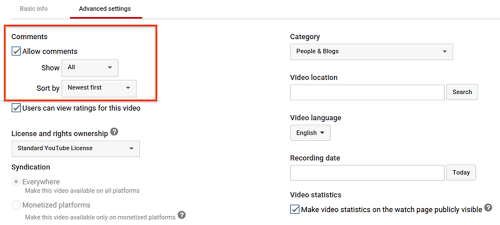
- Сохранить изменения.
Приглашение модератора комментариев
Вы можете предложить другим пользователям YouTube, которые ведут свои каналы, чтобы они модерировали комментарии на вашем аккаунте.